Come puoi utilizzare gli sfondi animati su Windows 11?
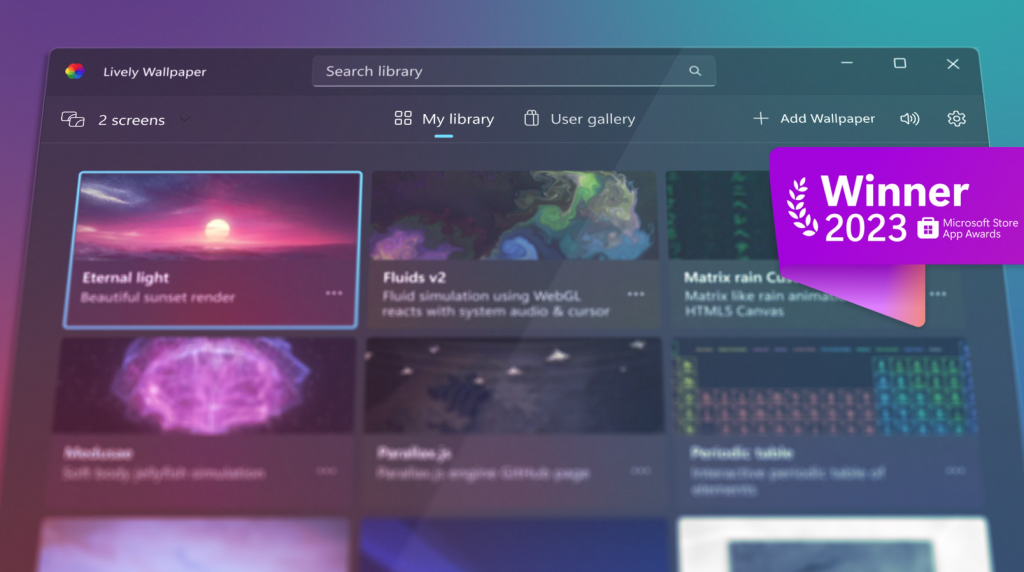
Se confrontiamo il telefono e il computer, sul telefono preferiamo di gran lunga giocare con sfondi, colori, widget ed elementi simili che rallegrano i nostri schermi. Abbiamo già mostrato come cambiare lo sfondo di un video o utilizzare uno sfondo animato su un telefono Android. Anche i launcher dedicati rappresentano un modo semplice per personalizzare il tuo telefono, poiché offrono molte più opzioni per personalizzare applicazioni, cartelle, file, sfondi... rispetto a quelli predefiniti offerti dai produttori. Se hai un telefono Samsung, puoi installare l'applicazione Good Lock al posto del launcher, che, come il launcher, aggiunge molte nuove opzioni di personalizzazione e funzionalità ancora migliori.
Come con Android, anche su Windows possiamo aiutarci con i programmi trovati su Internet. Le migliori opzioni sono Lively Wallpaper, che è gratuito e dovrai procurarti tu stesso gli sfondi, e il programma a pagamento Wallpaper Engine, che puoi trovare su Steam e ha già una vasta collezione di sfondi unici.
Come utilizzare gli sfondi animati in Windows 11 con Lively Wallpaper?
Lively Wallpaper è un'applicazione open source disponibile in modo completamente gratuito direttamente da Microsoft Store o su GitHub. È una delle più popolari tra gli utenti Windows e anche Microsoft l'ha premiata come migliore app del suo store l'anno scorso.
di cosa hai bisogno per iniziare?
- Installa il programma Lively Wallpaper dalle fonti sopra menzionate, più facilmente da Microsoft Store.
- Dopo l'installazione, avvia Lively Wallpaper e verrai accolto da un'interfaccia grafica del tutto normale con alcuni sfondi animati preinstallati.
- Se ne ti piace uno, fai clic su di esso per impostarlo come sfondo.
- Puoi modificare ulteriormente ogni sfondo. Fare clic sul pulsante Di più (simbolo dei tre punti) e nella finestra pop-up personalizzare. Poiché ogni sfondo è diverso, avrai diverse opzioni di impostazione (colore, dimensione, qualità...) per ciascuno di essi. Infine, salva le modifiche.
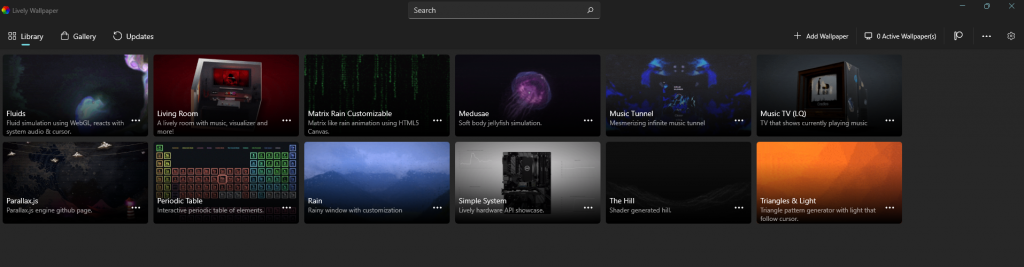
Alcuni sfondi sono già nella gallery, ma non sono niente di speciale, solo per un assaggio
Hai impostato il tuo primo sfondo animato. Ora puoi chiudere il programma Lively Wallpaper. Facendo clic sulla croce si ridurrà a icona il programma, che però verrà comunque eseguito in background. Se chiudi completamente il programma, anche lo sfondo animato verrà disattivato. Per impostazione predefinita, Lively Wallpaper si avvia quando accendi il computer. Se non ti piace, puoi modificarlo nelle impostazioni.
Quei 12 sfondi preinstallati quasi certamente non sono quello che stai cercando, quindi è il momento di caricare i nostri sfondi.
Come caricare i tuoi sfondi animati?
Se sei esperto con gli strumenti di progettazione, puoi caricare tutte le tue opere d'arte su Lively Wallpaper, che supporta video, GIF e sfondi interattivi simili. Chi è meno abile dovrà aiutarsi con il web, dove vi aspettano sfondi infiniti.
- Torna a Sfondo animato e fai clic sull'icona + nell'angolo in alto a destra.
- Cerca il file o trascinalo direttamente nel programma.
- Se non lo hai sul disco e hai trovato un buon background online, puoi semplicemente incollare il collegamento al sito Web, a condizione che il video/sito Web supporti l'incorporamento.
- La terza opzione consiste nell'utilizzare l'intelligenza artificiale, che trasforma una normale immagine 2D in uno sfondo dinamico. Clicca su Avanzate e trova la foto che desideri trasformare. A volte il risultato è buono, ma spesso troverai qualche errore.
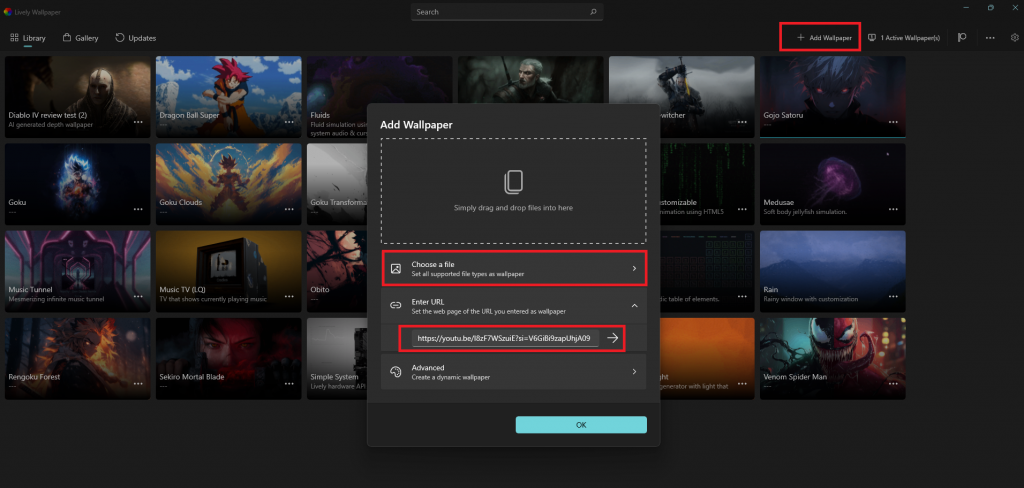
Puoi aggiungere praticamente qualsiasi video clip, GIF, foto animata o qualcosa di simile alla galleria
È supportata la maggior parte dei formati video. Puoi caricare i preziosi filmati che hai sul telefono o sulla fotocamera su Lively Wallpaper e trasformarli in uno sfondo video.
Sono supportati anche i video di YouTube. Copia il collegamento di YouTube e incollalo nella finestra menzionata quando aggiungi sfondi. Se il video contiene anche musica, verrà riprodotto quando sei sul desktop. Quando un'altra app è in primo piano, la musica si interromperà. Se lo desideri, puoi modificarlo nelle impostazioni. Non copiare l'URL che ottieni in alto ma fai clic su Condividere (Condividi) sotto il video e copia questo link, altrimenti il video non funzionerà.
Puoi scaricare i video che ti piacciono come sfondo per uso personale. Si applica anche ai cortometraggi di YouTube (Shorts) o ad altri clip che troverai online. Per scaricarlo puoi utilizzare uno degli innumerevoli strumenti online a nostra disposizione.
Per tutti gli sfondi video/animati aggiunti, puoi modificare determinate impostazioni proprio come quelle preinstallate. Se il file è locale, puoi, ad esempio, modificare il contrasto, la luminosità... Per i video dal web, nella maggior parte dei casi non avrai bisogno di modificare le impostazioni. Con gli sfondi modificati dall'intelligenza artificiale, tuttavia, puoi cambiare quanto sia evidente l'effetto di parallasse.
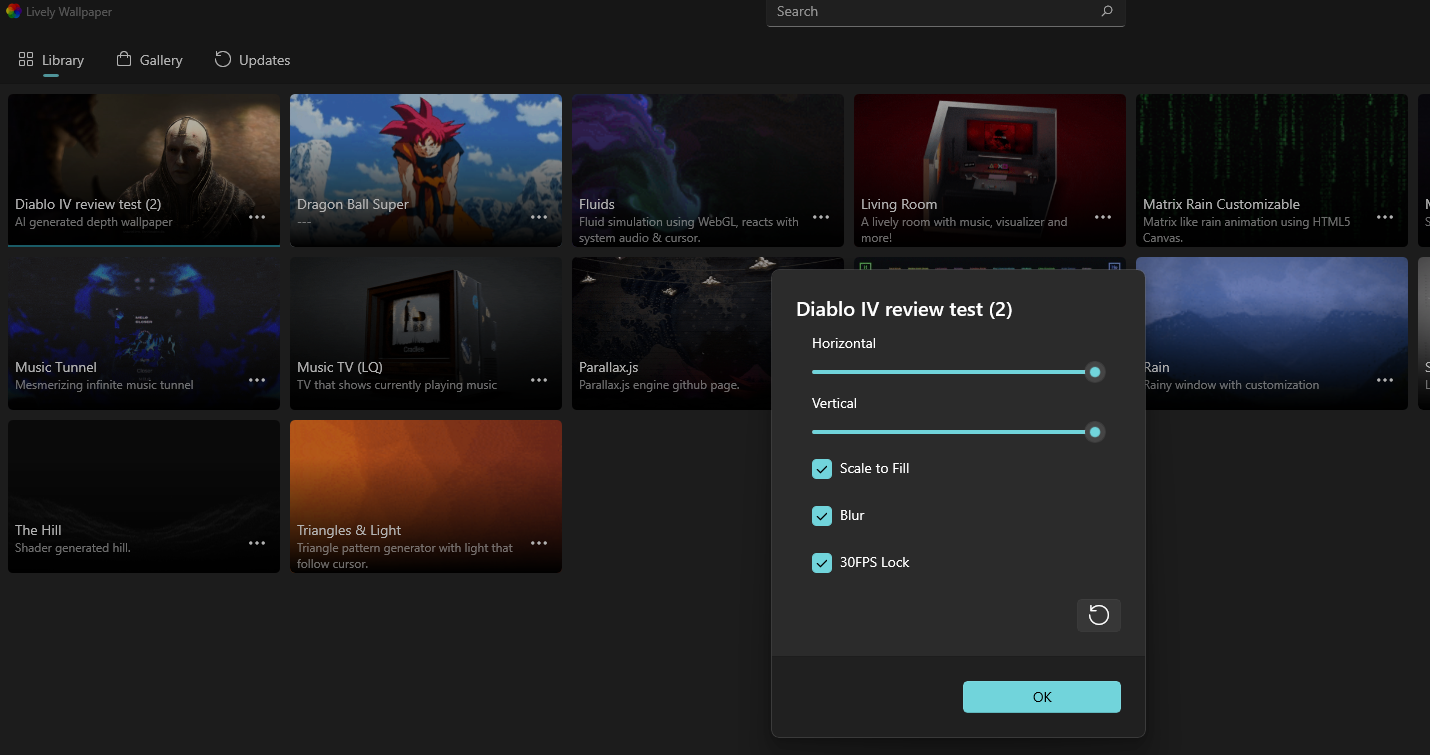
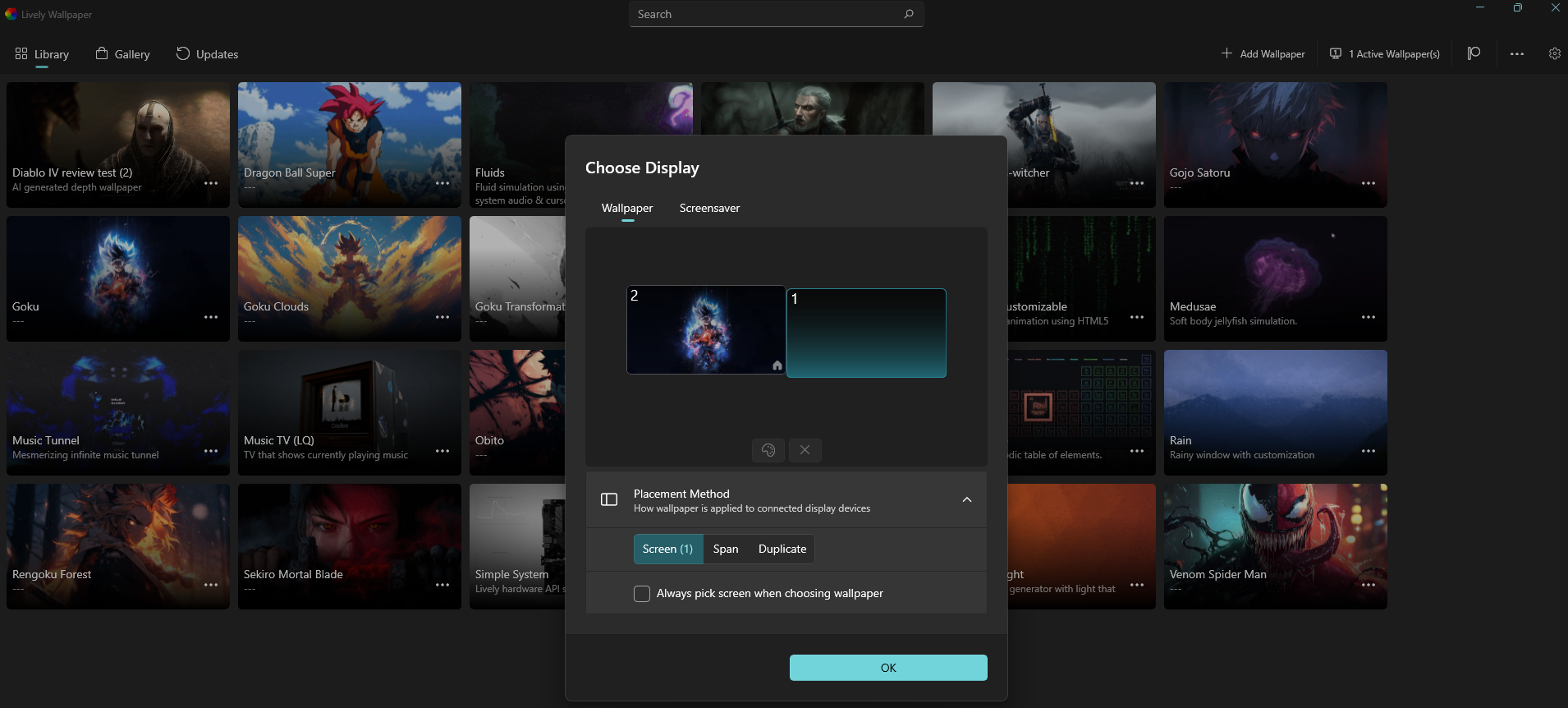
Come utilizzare lo sfondo animato su più monitor?
Se stai utilizzando un solo monitor, segui le istruzioni sopra. Tuttavia, se utilizzi due o più monitor, dovrai apportare alcune modifiche.
Nella barra degli strumenti in alto, questa volta fai clic su Sfondi attivi. Apparirà una finestra con tutti i monitor rilevati. Di seguito potrai scegliere quale dovrebbe essere il layout dello sfondo.
- Schermo significa che lo sfondo sarà attivo solo sul monitor selezionato. È possibile impostare uno sfondo diverso per il secondo o il terzo monitor.
- Sonno è una funzionalità che estenderà lo sfondo a tutti i monitor. A volte gli sfondi vengono davvero bene, anche migliori di quelli predefiniti, ma alcuni sono troppo allungati e non si adattano bene.
- Duplicare significa che avrai lo stesso sfondo su tutti i monitor.
Lively Wallpaper è avido di risorse?
Sorprendentemente no, anche se accade sempre in sottofondo. Se hai un computer più vecchio che è già in ritardo, qualsiasi processo aggiuntivo, incluso Lively Wallpaper, non farà altro che rallentare ulteriormente il tuo computer. Nel caso dei dispositivi più recenti, l'impatto di questo programma sulle prestazioni del computer è modesto.
Se sei ancora preoccupato per le prestazioni del PC e il consumo energetico del laptop, vai a Impostazioni → Prestazione. Puoi modificare il comportamento del programma quando sono in esecuzione app/giochi a schermo intero, quando il laptop è alimentato a batteria, quando sei connesso ad esso da un computer remoto e altro ancora. Le impostazioni predefinite sono già abbastanza buone, ma puoi fare un ulteriore passo avanti salvando.
Non ci sono molte alternative valide e gratuite
Per 4 € puoi ottenere Wallpaper Engine su Steam, il che alleggerisce l'onere di trovare buoni sfondi online o YouTube. Il processo di installazione è molto semplice e, una volta installato, potrai sfogliare un vasto catalogo di sfondi forniti dagli utenti.
Due soluzioni molto semplici per rendere più piccante Windows 11.





























